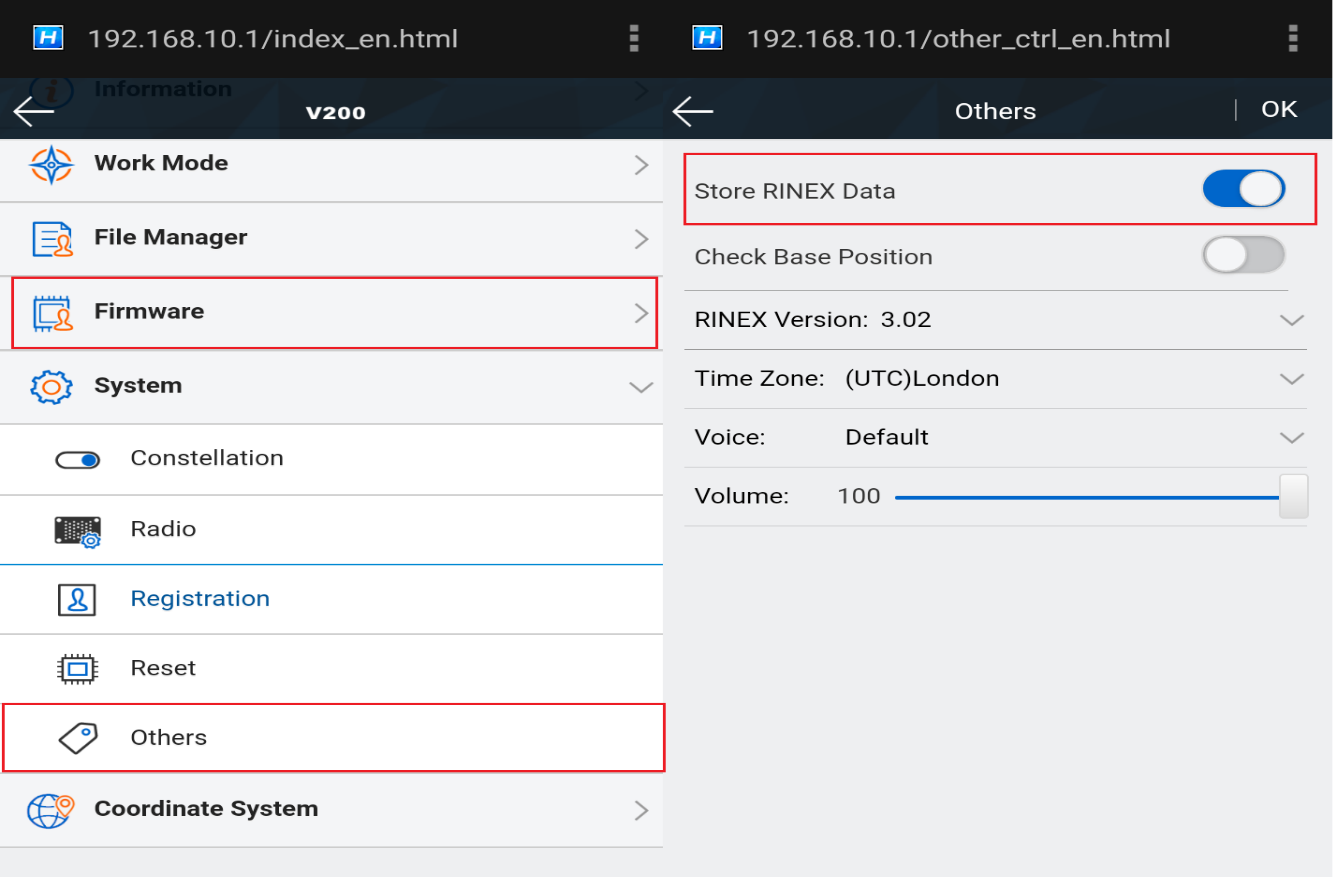Trong một số trường hợp chúng ta cần đo tĩnh như xây dựng lưới bằng phương pháp đo tĩnh hoặc sử dụng máy rtk thu tĩnh khi kết hợp với các thiết bị bay như drone để bay chụp khảo sát theo phương pháp PPK. Chính vì vậy, bài viết dưới đây hướng dẫn bạn cách thiết lập đo tĩnh cho máy RTK Hitarget.
Để thực hiện công tác cài đặt đo tĩnh ta có 2 cách thực hiện như sau
1. Thực hiện cài đặt thông qua sổ tay và phần mềm Hi-Survey Road
Tiến hành kết nối sổ tay với đầu thu Hi-Target như mục 2.1. Sau khi tiến hành kết nối thành công ta tiến hành các bước như sau:
Tại trang Thiết bị, chọn mục Tĩnh xuất hiện hội thoại chọn Thiết lập đo tĩnh, xuất hiện bảng hội thoại mới ta tiến hành nhập các thông số đo tĩnh như sau:
- Tại dòng khoảng thời gian để 1s
- Tại dòng Site Name nhập tên file đo ( lưu ý: tên không được quá 3 kí tự)
- Tại dòng Pole(P) nhập chiều cao sào
- Góc ngưỡng(<=30º) để 10
- Tại dòng đặt thời lượng có thể cài đặt khoảng thời gian thu tín hiệu theo ca đo cho máy hoặc để mặc định dừng thu khi tắt đầu máy
- Tiếp theo tích vào mục Chế độ đo tĩnh và chọn Bắt đầu để tiến hành quá trình thu tĩnh
- Sau khi hết thời gian đo tiến hành bấm kết thúc hoặc tắt đầu thu để tiến hành dừng quá trình thu tĩnh. (Hình ảnh minh hoạ)
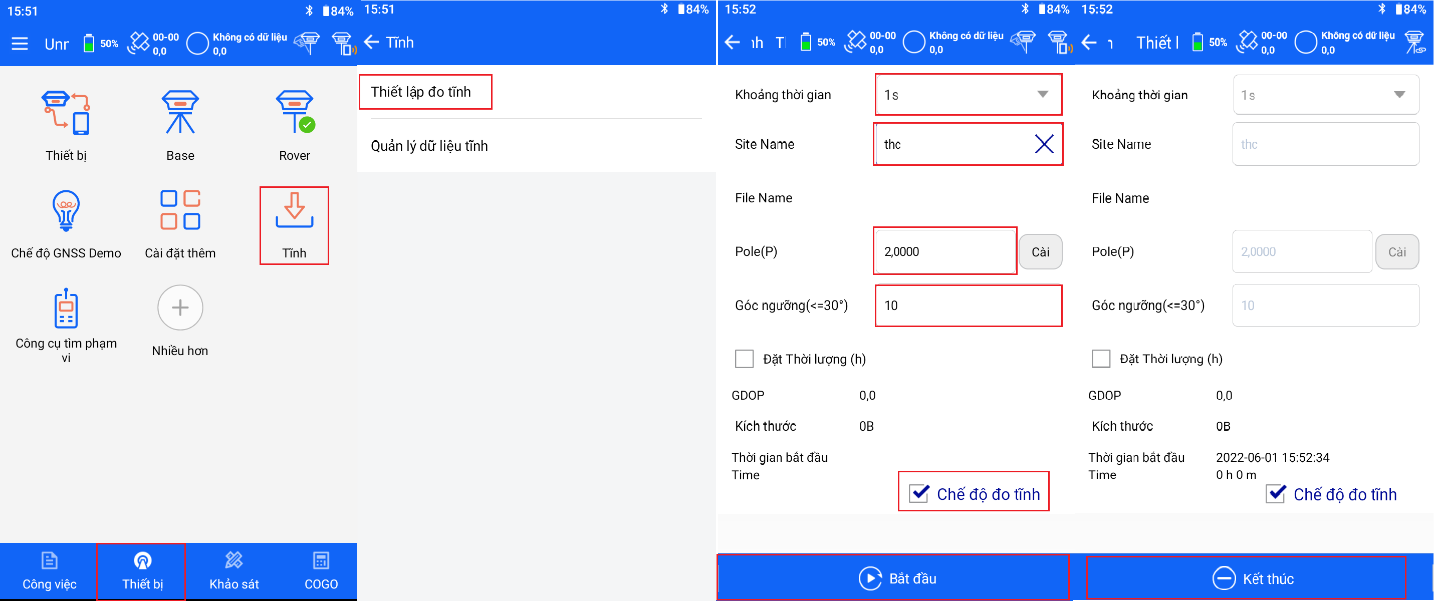
Sau khi kết thúc quá trình đo tĩnh ta tiến hành trút số liệu đo tĩnh. Thao tác được thực hiện như sau:
- Kết nối Wifi giữa sổ tay và đầu thu: tiến hành tìm Wifi của đầu thu, tên Wifi chính là số hiệu đầu thu. Tiến hành nhập mật khẩu Wifi là 12345678 sau đó chọn Kết nối. (Hình ảnh minh hoạ)
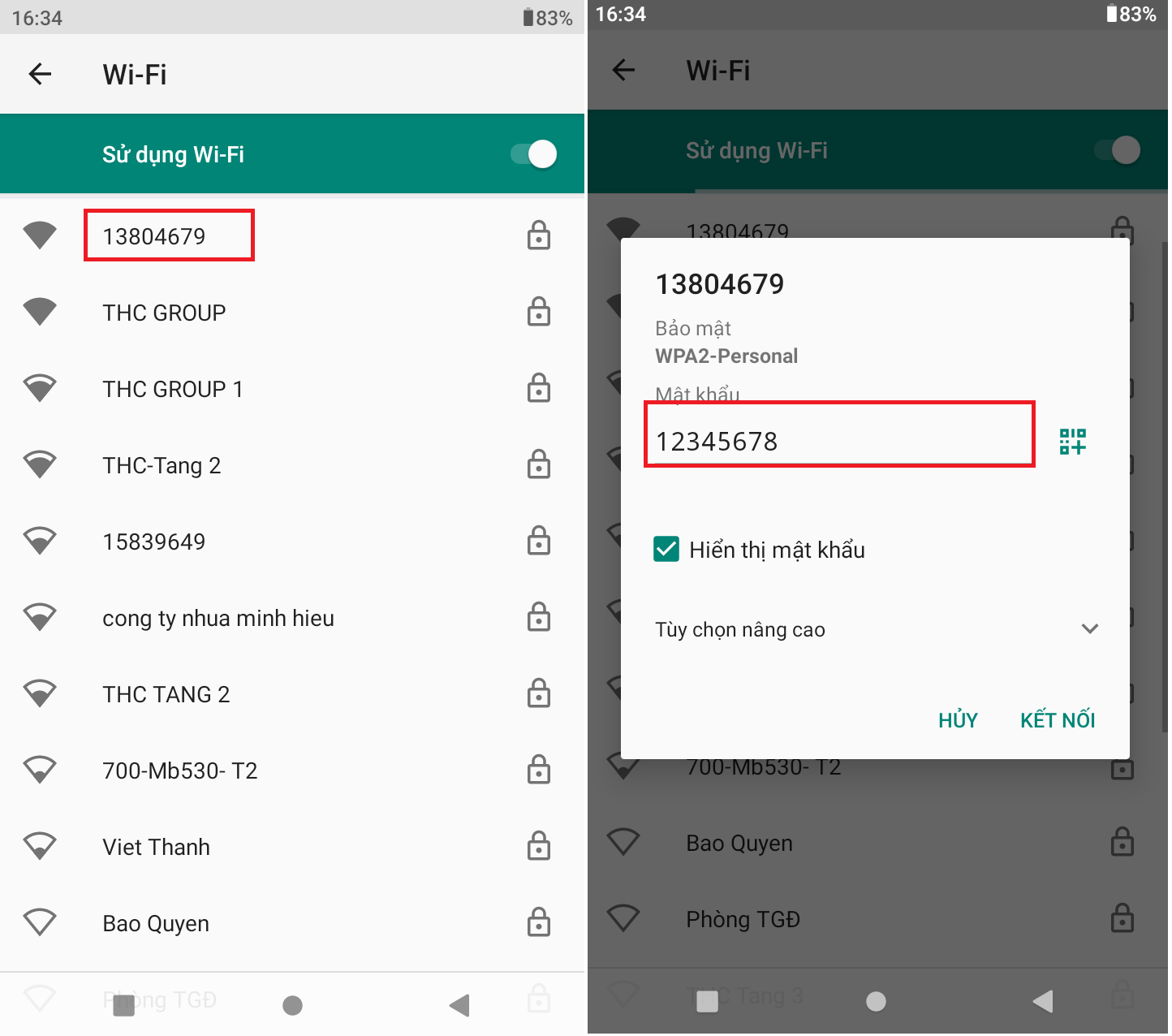
2. Kết nối Web UI để lấy dữ liệu đo tĩnh
Sau khu kết nối thành công ta vào trình duyệt Web UI nhập IP như sau: 192.168.10.1, xuất hiện đường dẫn tiến hành chọn Start. (Hình ảnh minh hoạ)
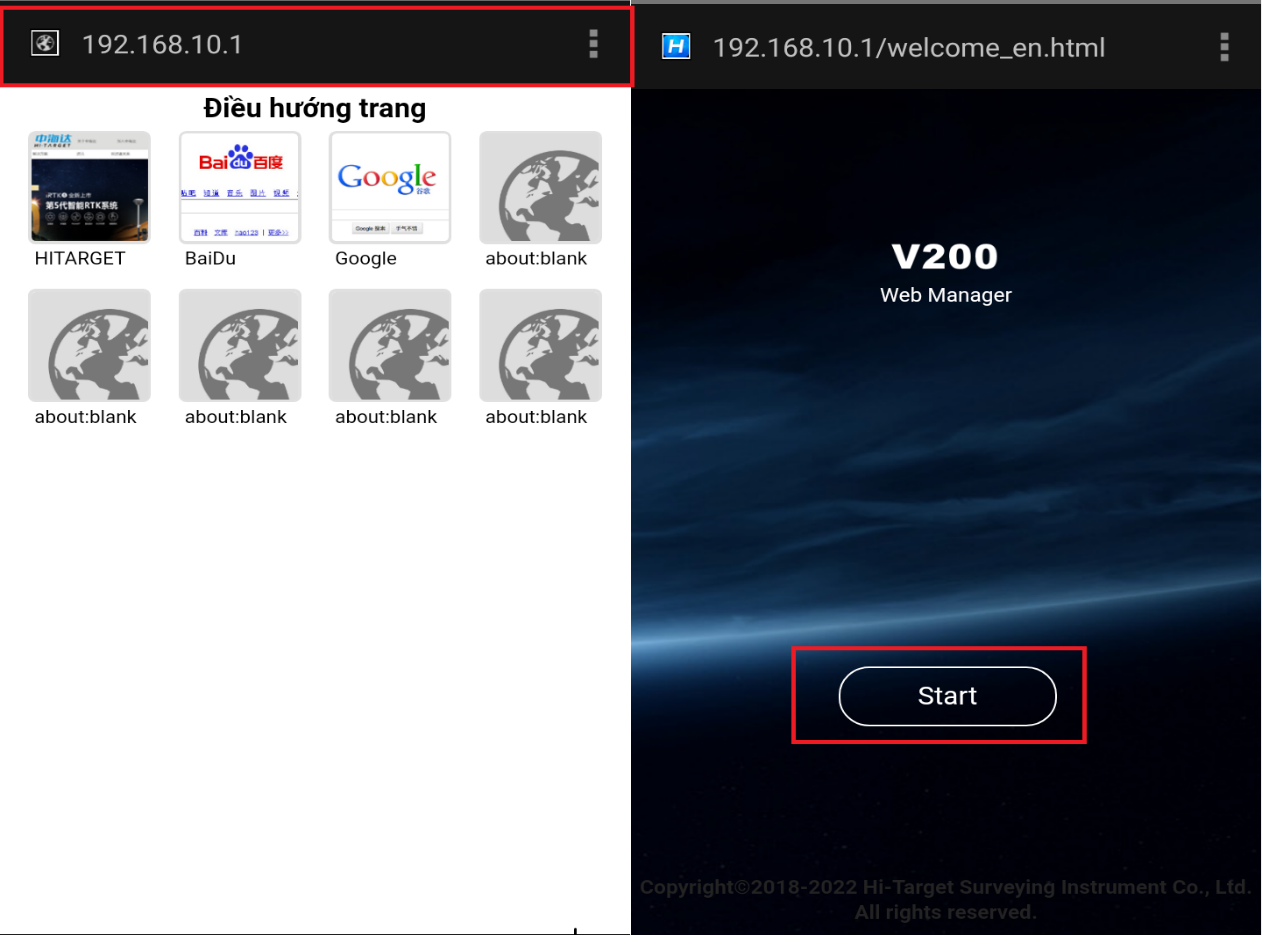
- Xuất hiện hộp hội thoại chọn File Manager chọn Static Data, tiếp theo tích chọn vào file thu tĩnh đã thu sau đó bấm Download. ( Hình ảnh minh hoạ)
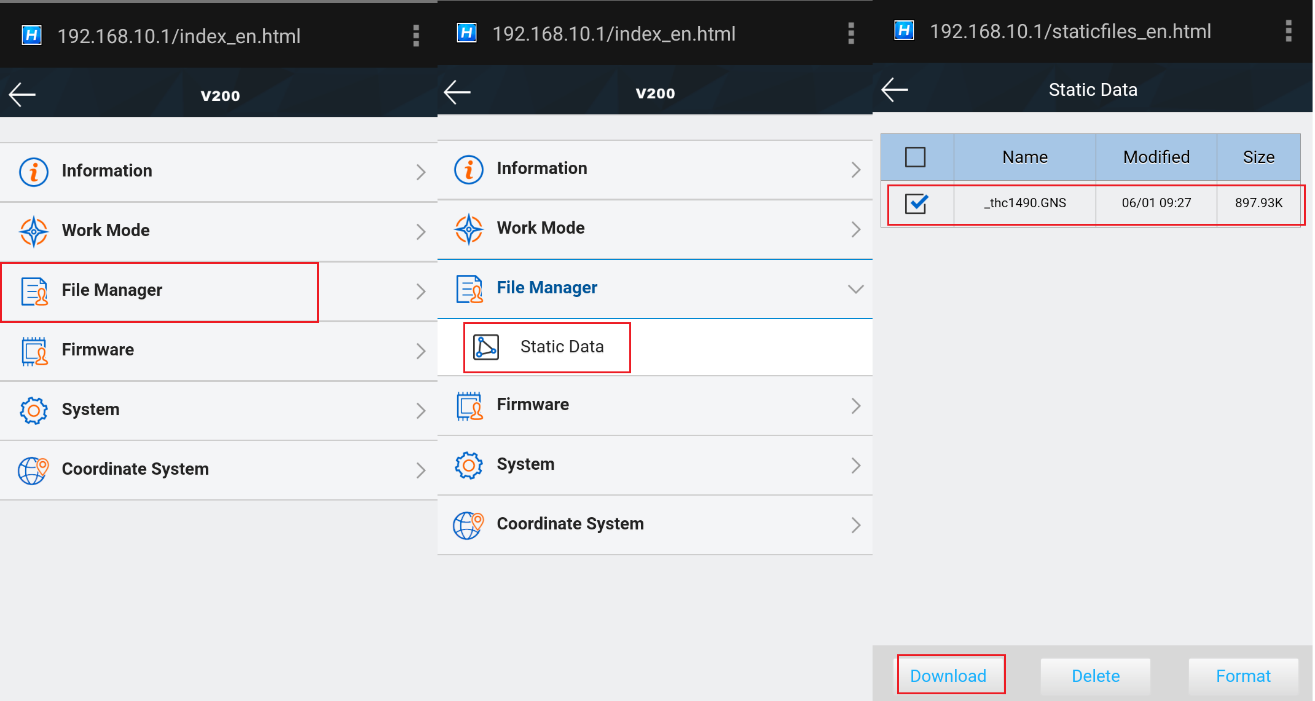
Lưu ý: trước khi thu tĩnh có thể cài đặt tự Rinex số liệu như sau:
- Tại màn hình V200 chọn System, tiếp tục chọn Other xuất hiện bảng hội thoại tich sáng dòng Store Rinex Data ( Hình ảnh minh hoạ)